开机进不了系统怎么办
shiwaishuzidu 2025年4月23日 05:40:14 系统 14
可尝试检查硬件连接,重启电脑,进入安全模式排查故障,或使用系统修复工具修复系统问题。
电脑开机进不了系统是一个比较常见的问题,可能由多种原因引起,以下是详细的排查和解决方法:
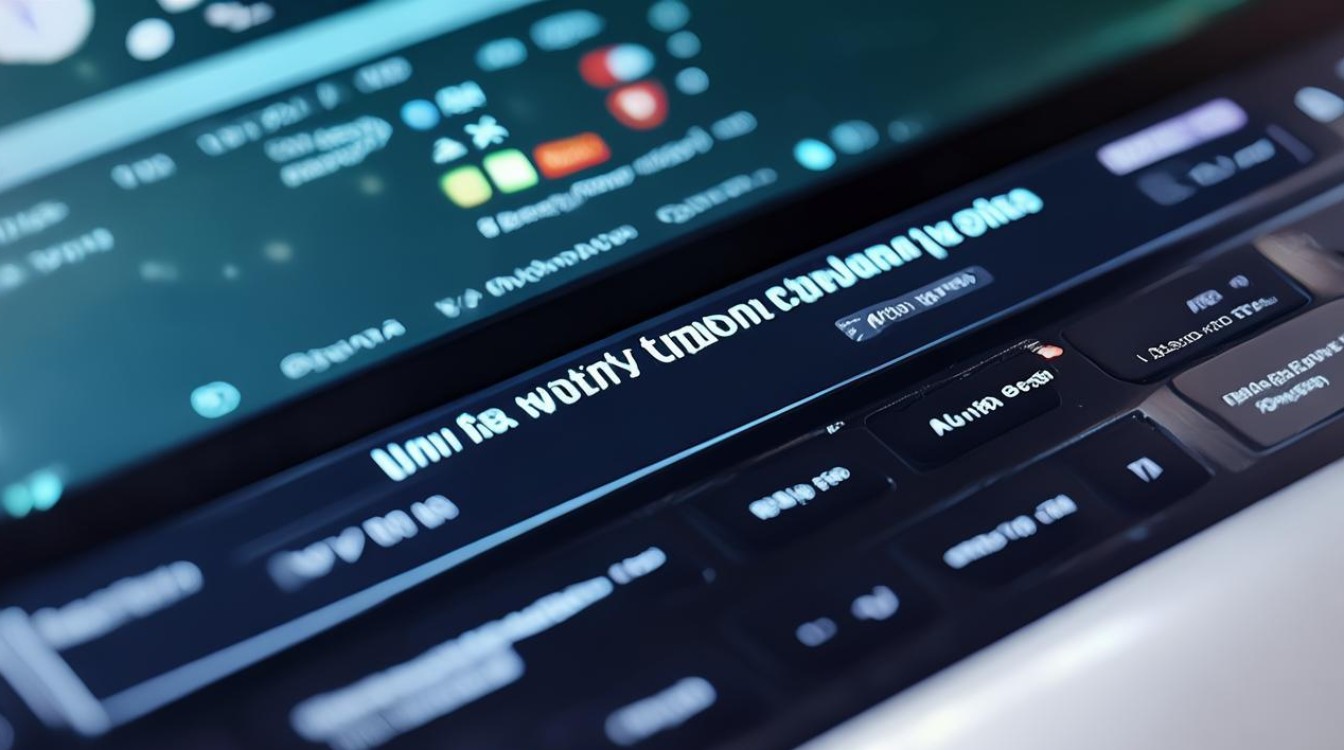
硬件方面检查与处理
| 检查项目 | 具体操作方法 | 可能导致的问题及表现 |
|---|---|---|
| 电源连接 | 检查主机电源线是否插紧,显示器电源线及数据线是否连接正常,可以尝试更换电源插座,或者使用其他正常的电源线、数据线进行替换测试。 | 电源连接不良可能导致电脑无法通电启动,表现为按下开机键后无任何反应,电源指示灯不亮等。 |
| 硬件设备连接 | 关闭电脑电源,打开机箱侧板(台式机),检查内存条、显卡等硬件是否插紧,可以拔出内存条,用橡皮擦轻轻擦拭金手指部分,去除氧化层,再重新插紧;对于独立显卡,也可以进行同样的操作,然后重新连接显示器数据线。 | 内存条接触不良可能导致开机后报警或无法正常启动系统,显卡连接问题可能导致显示异常,如花屏、无显示等。 |
系统文件修复与恢复
| 修复方法 | 操作步骤 | 适用场景及注意事项 |
|---|---|---|
| 使用系统自带修复工具 | 在开机后按相应的按键(不同电脑品牌进入 BIOS 或启动菜单的按键可能不同,常见的有 F2、F8、F12、Del 等)进入启动菜单或 BIOS 设置界面,选择从系统安装盘或 U 盘启动(前提是已经制作好系统安装盘或修复 U 盘),如果没有安装盘,部分电脑可以在启动菜单中选择“修复计算机”选项,进入修复环境后,选择“启动修复”“系统还原”等功能进行操作。 | 适用于系统文件损坏、丢失或系统设置错误导致无法启动的情况,在使用系统还原时,要注意选择合适的还原点,避免数据丢失。 |
| 进入安全模式查杀病毒 | 开机后按 F8 键(部分电脑可能需要按其他组合键,如 Shift+F8 等)进入高级启动选项菜单,选择“安全模式”进入,在安全模式下,使用安装的杀毒软件进行全面扫描查杀病毒。 | 如果怀疑是病毒感染导致系统无法正常启动,可先进入安全模式进行病毒查杀,安全模式下只会加载系统最基本的驱动和服务,有助于发现和清除病毒。 |
其他可能的解决方法
| 方法 | 操作详情 | 相关说明 |
|---|---|---|
| 检查 BIOS 设置 | 进入 BIOS 设置界面(通常在开机时按特定按键进入),检查启动顺序是否正确,硬盘是否被识别等,如果启动顺序错误,将硬盘设置为第一启动项;如果硬盘未被识别,检查硬盘数据线和电源线连接是否正常。 | 错误的 BIOS 设置可能导致电脑无法找到启动设备,从而无法正常启动系统。 |
| 重新安装系统 | 如果以上方法都无法解决问题,可以考虑重新安装系统,但需注意,重新安装系统会清除硬盘上的所有数据,所以要先备份重要数据,可以使用系统安装盘或 U 盘启动盘进行安装,按照安装向导的提示完成系统安装过程。 | 这是在其他方法都无效的情况下采取的最后手段,安装前务必做好数据备份工作。 |
FAQs
问:电脑开机进不了系统,怎么判断是硬件问题还是系统问题? 答:如果按下开机键后电脑没有任何反应,如电源指示灯不亮、风扇不转等,可能是电源等硬件故障;如果有开机自检声(不同主板自检声含义不同),但无法进入系统,或者是在进入系统过程中出现蓝屏、卡顿等异常,可能是系统问题,也可以通过进入 BIOS 查看是否能识别硬盘等硬件设备来判断,若硬件设备无法识别,可能是硬件连接或硬件本身故障;若硬件识别正常但仍无法进入系统,系统问题的可能性较大。

问:进入安全模式后,除了查杀病毒,还能做什么来尝试解决开机进不了系统的问题? 答:在安全模式下,还可以尝试卸载最近安装的可能不兼容的软件或驱动程序,因为有时新安装的软件或驱动可能会与系统发生冲突,导致系统无法正常启动,也可以使用系统自带的工具进行磁盘检查和修复,比如在命令提示符中输入“chkdsk”命令,检查硬盘是否存在坏道等故障,并进行相应的修复操作。











